Supprimer ytmp3.cc virus (Guide amélioré) - tutoriel
Guide de suppression de virus ytmp3.cc
Quel est Le virus ytmp3.cc?
Le site Ytmp3.cc est un site dangereux qui peut diffuser de multiples publicités et collecter vos informations personnelles
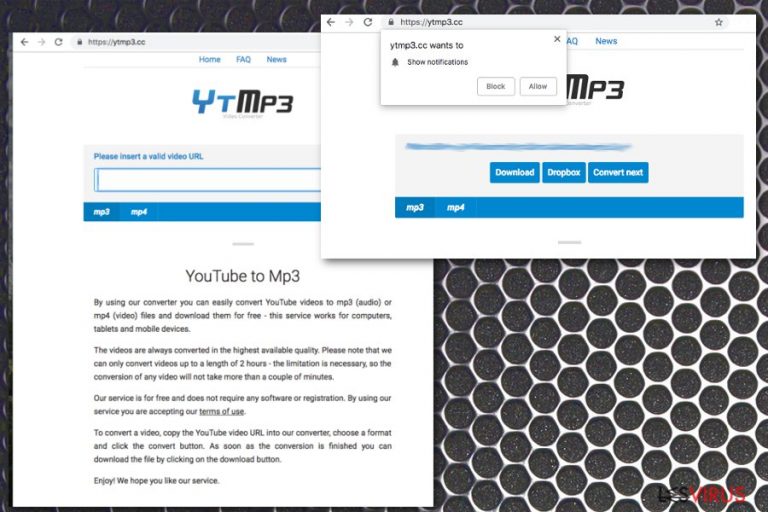
Ytmp3.cc est un site Web douteux que les utilisateurs peuvent utiliser pour la conversion de fichier vidéo. Il affirme que le service est gratuit et que les vidéos YouTube peuvent être converties rapidement et en toute sécurité en format MP3 ou MP4. Malheureusement, l'utilisation douteuse du site entraîne des effets secondaires indésirables et de nombreux utilisateurs se sont plaints de sa nature envahissante.
Après avoir converti des vidéos, ils ont remarqué que plusieurs annonces, pop-ups, bannières, offres spéciales et autres contenus commerciaux similaires interrompaient leurs sessions de navigation quotidiennes avec Google Chrome, Internet Explorer, Mozilla Firefox, Safari ou un autre navigateur. Bien qu'il soit hautement probable que les utilisateurs de Ytmp3 aient eux-mêmes configuré le site Web pour autoriser les notifications, les publicités peuvent être causées par des logiciels publicitaires cachés dans l'ordinateur. L'exécutable d'une telle infection peut ne pas être en cours d'exécution et l'application peut ne pas être présente dans le Panneau de Configuration, alors que les réorientations du virus Ytmp3.cc peuvent encore être induites.
| Nom | ytmp3.cc virus |
|---|---|
| Type | Adware |
| Objectif | Convertir les vidéos YouTube en fichiers audio MP3 |
| Symptômes | Affiche des annonces, notifications push |
| Propagation | Site Web officiel, annonces connexes, offres groupées de logiciels |
| Élimination | Modifier les paramètres du navigateur et nettoyer le système à l’aide de FortectIntego |
Le site Web officiel de Ytmp3 peut sembler légitime et donner l'impression que sa fonctionnalité ne vous lie à rien – collez simplement l'URL et recevez la vidéo convertie. Cependant, un pop-up s'affiche immédiatement et vous demande d'autoriser les notifications. De nombreux sites Web le font, et c'est un moyen légitime de demander aux utilisateurs s'ils souhaitent ou non recevoir des notifications.
Cette fonctionnalité permet aux propriétaires de sites Web d'afficher le contenu approprié aux utilisateurs, en fonction de leurs intérêts. Malheureusement, ceux qui activent les notifications à partir du site Web se retrouveront avec du contenu publicitaire potentiellement dangereux pouvant mener à des sites malveillants.
En outre, lorsque les utilisateurs essayent de supprimer les notifications Ytmp3.cc, ils ne peuvent pas le faire, car rien d'apparent n’est installé sur leurs ordinateurs. Pour ces raisons, les utilisateurs se réfèrent souvent au site en tant que le virus Ytmp3.cc.
Bien que la plupart des problèmes liés au virus Ytmp3.cc proviennent de l'activation des notifications, les utilisateurs peuvent également être affectés par un logiciel de publicité. Le logiciel financé par la publicité s'infiltre généralement dans les ordinateurs à l'aide d'un regroupement de logiciels ou repose sur le téléchargement et l'installation par des utilisateurs d'applications non fiables. Dès qu'il est établi, il peut diffuser des annonces pop-ups et d'autres contenus indésirables sur un navigateur ou même sur le bureau.
Un annonceur qui sponsorise ce site Web diffuse diverses annonces en fonction des informations collectées à l'aide de technologies de suivi telles que les cookies, JavaScript, les balises, etc. Le ytmp3 collecte les informations suivantes :
- Adresses IP;
- géolocalisation;
- requêtes de recherche;
- historique de navigation;
- les sites et les articles les plus consultés;
- préférences dans les promotions, les offres et les coupons.
Le suivi des informations et l’utilisation des données ont également été confirmés sur le site officiel. La politique de confidentialité stipule ce qui suit :
Lorsque vous accédez au Service, utilisez la fonction de recherche, convertissez ou téléchargez des fichiers, votre adresse IP, votre pays d’origine et d’autres informations non personnelles concernant votre ordinateur ou votre poste (demandes Web, type de navigateur, langue du navigateur, URL de renvoi, etc.). système d’exploitation et la date et l’heure des demandes) peuvent être enregistrées en tant qu'informations de fichier journal, les informations de trafic agrégées et en cas d’appropriation illicite des informations et/ou du contenu.
Les gens ont tendance à se plaindre de l'absence de solution permanente, même lorsque vous désactivez les notifications et supprimez des modules complémentaires de votre navigateur. Si tel est le cas, l'élimination du virus ytmp3.cc doit être effectuée en utilisant un logiciel de sécurité réputé.
Si les notifications de virus ytmp3.cc sont liées à un logiciel de publicité, une analyse approfondie de votre ordinateur à l'aide d'un anti-malware le détectera et l'éliminera. Ceux qui n'évaluent pas les facteurs de risque et ne cessent de cliquer sur des liens aléatoires qui apparaissent de nulle part devraient être particulièrement inquiets, car un tel comportement pourrait initier des infections plus graves par des logiciels malveillants. Après l'analyse, les utilisateurs doivent utiliser FortectIntego pour réparer les dommages causés par le virus à l'ordinateur.
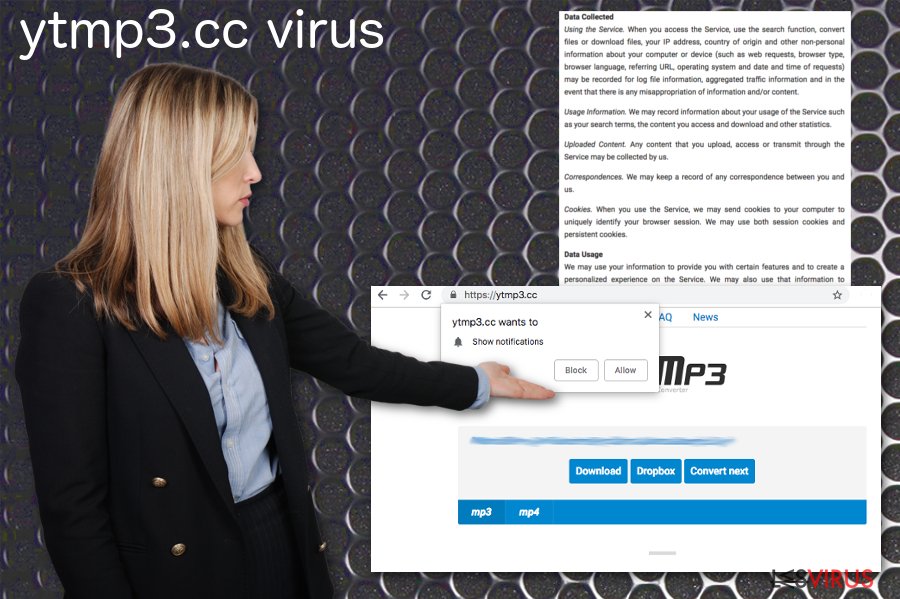
Veillez à rechercher sur le site officiel les fichiers suspects susceptibles de contenir des logiciels malveillants ou des virus
Il existe des tonnes d'outils d'optimisation non fiables ou de programmes de réparation de système qui ne donnent aucune valeur, mais qui ont néanmoins l'air légitimes grâce à la page Web officielle. Vous devez vous assurer de lire attentivement la politique de confidentialité, le CLUF et les autres sections du site Web lorsque vous utilisez ce type de services et d'outils.
Les chercheurs conseillent aux utilisateurs de s’assurer qu’ils utilisent des sources fiables et d’étudier les problèmes liés à la confidentialité avant de procéder au téléchargement. Les utilisateurs doivent lire attentivement les conditions d'utilisation avant d'accepter quoi que ce soit, ainsi que de choisir les options Avancées ou Personnalisées lors de l'installation au lieu des modes Rapide ou Par défaut. En mode avancé, les utilisateurs doivent supprimer les repères présélectionnés pour éliminer les applications indésirables.
Le virus ytmp3 est l'un des virus les plus destructeurs qui existent et vous ne devez pas le sous-estimer
La suppression du virus Ytmp3.cc est un processus fastidieux si vous souhaitez le faire manuellement. En parcourant tous les navigateurs et en modifiant les paramètres par défaut, les préférences de notification, etc., vous pouvez éventuellement vous débarrasser de ce comportement indésirable. Cependant, l'élimination automatique du virus est toujours une meilleure méthode.
Si vous choisissez de supprimer le virus ytmp3.cc à l'aide d'un anti-malware, vous pouvez le faire rapidement et sûrement, car une analyse complète du système indique toutes les menaces et les supprime immédiatement du système. Suivez nos instructions pour modifier les paramètres du navigateur, vérifiez si le poste est exempt de menaces et réjouissez d'un ordinateur qui, désormais, fonctionne correctement.
Vous pouvez supprimer les dégâts causés par le virus à l'aide de FortectIntego. SpyHunter 5Combo Cleaner et Malwarebytes sont recommandés pour détecter les programmes potentiellement indésirables ainsi que les virus avec tous leurs fichiers et les entrées de registre qui y sont liées.
Guide de suppression manuel de virus ytmp3.cc
Désinstallation à partir de Windows
Afin de supprimer Le virus ytmp3.cc des machines Windows 10/8, veuillez suivre les étapes suivantes :
- Saisissez Panneau de configuration dans la barre de recherche Windows et appuyez sur Entrée ou cliquez sur le résultat de la recherche.
- Sous Programmes, sélectionnez Désinstaller un programme.

- Sélectionnez dans la liste les entrées relatives à [titre] (ou tout autre programme suspect récemment installé).
- Faites un clic droit sur l'application et sélectionnez Désinstaller.
- Si le Contrôle de compte d'utilisateur s'affiche, cliquez sur Oui.
- Patientez jusqu'à ce que le processus de désinstallation soit terminé et cliquez sur OK.

Si vous êtes un utilisateur de Windows 7/XP, suivez les instructions suivantes :
- Cliquez sur Démarrer Windows > Panneau de configuration situé dans le volet de droite (si vous êtes un utilisateur de Windows XP, cliquez sur Ajout/Suppression de programmes).
- Dans le Panneau de configuration, sélectionnez Programmes > Désinstaller un programme.

- Choisissez l'application indésirable en cliquant dessus une fois.
- En haut, cliquez sur Désinstaller/Modifier.
- Dans l'invite de confirmation, choisissez Oui.
- Cliquez sur OK une fois que la suppression est terminée.
Désinstallation depuis Mac
Supprimer des éléments du dossier Applications :
- Dans la barre de Menu, sélectionnez Aller > Applications.
- Dans le dossier Applications, repérez toutes les entrées associées.
- Cliquez sur l'application et déplacez-la vers la Corbeille (ou cliquez avec le bouton droit de la souris et sélectionnez Déplacer vers la Corbeille).

Pour supprimer complètement une application indésirable, vous devez accéder aux dossiers Application Support, LaunchAgents et LaunchDaemons et supprimer les fichiers correspondants :
- Sélectionnez Aller > Aller au dossier.
- Saisissez /Bibliothèque/Application Support et cliquez sur Aller ou appuyez sur Entrée.
- Dans le dossier Application Support, repérez les entrées suspectes, puis supprimez-les.
- Accédez maintenant aux dossiers /Bibliothèque/LaunchAgents et /Bibliothèque/LaunchDaemons de la même manière et supprimez tous les fichiers .plist associés.

Réinitialiser MS Edge/Chromium Edge
Supprimer les extensions indésirables de MS Edge :
- Sélectionnez Menu (les trois points horizontaux du haut à droite de la fenêtre du navigateur) et choisissez Extensions.
- Sélectionnez dans la liste l'extension et cliquez sur l'icône de l'Engrenage.
- Cliquez sur Désinstaller en bas.

Effacer les cookies et autres données du navigateur :
- Cliquez sur Menu (les trois points horizontaux du haut à droite de la fenêtre du navigateur) et sélectionnez Confidentialité, recherche de services.
- Sous Effacer les données de navigation, choisissez Choisir les éléments à effacer.
- Sélectionnez tout (à l'exception des mots de passe, quoique vous puissiez également inclure les licences des médias si nécessaire) et cliquez sur Effacer.

Restaurer les nouveaux paramètres de l'onglet et de la page d'accueil :
- Cliquez sur l'icône Menu et choisissez Paramètres.
- Trouvez ensuite la section Au démarrage.
- Cliquez sur Désactiver si vous avez trouvé un domaine suspect.
Réinitialiser MS Edge si les étapes ci-dessus n'ont pas fonctionné :
- Appuyez sur Ctrl + Maj + Échap pour ouvrir le Gestionnaire des tâches.
- Cliquez sur la flèche Plus de détails située en bas de la fenêtre.
- Sélectionnez l'onglet Détails.
- Faites maintenant défiler vers le bas et localisez chaque entrée avec le nom Microsoft Edge. Faites un clic droit sur chacune d'entre elles et sélectionnez Fin de tâche pour arrêter le fonctionnement de MS Edge.

Si cette solution ne vous a pas aidé, vous devez utiliser une méthode avancée de réinitialisation Edge. Gardez à l'esprit que vous devez sauvegarder vos données avant de procéder à la réinitialisation.
- Tâchez de trouver le dossier suivant sur votre ordinateur: C:\\Users\\%username%\\AppData\\Local\\Packages\\Microsoft.MicrosoftEdge_8wekyb3d8bbwe.
- Appuyez sur Ctrl + A sur votre clavier pour sélectionner tous les dossiers.
- Faites un clic droit sur ces derniers et choisissez Supprimer

- Faites maintenant un clic droit sur le bouton Démarrer et choisissez Windows PowerShell (Admin).
- Lorsque la nouvelle fenêtre s'ouvre, copiez et collez la commande suivante, puis appuyez sur la touche Entrée :
Get-AppXPackage -AllUsers -Name Microsoft.MicrosoftEdge | Foreach {Add-AppxPackage -DisableDevelopmentMode -Register “$($_.InstallLocation)\\AppXManifest.xml” -Verbose

Instructions pour le navigateur Edge basé sur Chromium
Supprimer les extensions de MS Edge (Chromium) :
- Ouvrez Edge et cliquez sur Paramètres > Extensions.
- Supprimez les extensions indésirables en cliquant sur Supprimer.

Effacer les données du cache et du site :
- Cliquez sur Menu et accédez aux Paramètres.
- Sélectionnez Confidentialité et recherche de services.
- Sous Effacer les données de navigation, choisissez Choisir les éléments à effacer.
- Sous Intervalle de temps, choisissez À tout moment.
- Sélectionnez Effacer maintenant.

Réinitialiser MS Edge basé sur Chromium :
- Cliquez sur Menu et sélectionnez Paramètres.
- Sur le côté gauche, choisissez Rétablir les paramètres.
- Sélectionnez Rétablir la valeur par défaut des paramètres.
- Confirmez avec Réinitialiser.

Réinitialiser Mozilla Firefox
Éliminer les extensions dangereuses :
- Ouvrez le navigateur Mozilla Firefox et cliquez sur Menu (trois lignes horizontales en haut à droite de la fenêtre).
- Sélectionnez Modules complémentaires.
- Dans cette section, sélectionnez les extensions qui sont liées à [titre] et cliquez sur Supprimer.

Réinitialiser la page d'accueil :
- Cliquez sur les trois lignes horizontales en haut à droite pour ouvrir le menu.
- Choisissez Options.
- Sous les options de la page d'accueil, indiquez votre site préféré qui s'ouvrira chaque fois que vous ouvrirez une nouvelle fenêtre de Mozilla Firefox.
Effacer les cookies et les données du site :
- Cliquez sur Menu et choisissez Options.
- Allez à la section Vie privée et sécurité.
- Faites défiler vers le bas jusqu'à localiser Cookies et données du site.
- Cliquez sur Effacer les données…
- Sélectionnez Cookies et données du site, ainsi que Contenu Web en cache et appuyez sur Effacer.

Réinitialiser Mozilla Firefox
Si [titre] n'a pas été supprimé après avoir suivi les instructions ci-dessus, réinitialisez Mozilla Firefox :
- Ouvrez le navigateur Mozilla Firefox et cliquez sur Menu.
- Cliquez sur Aide, puis sur Informations de dépannage.

- Dans la section Donner un coup de jeune à Firefox, cliquez sur Réparer Firefox…
- Une fois que la fenêtre contextuelle s'affiche, confirmez l'action en appuyant sur Réparer Firefox – cela devrait compléter la suppression de [titre].

Réinitialiser Google Chrome
Supprimer les extensions malveillantes de Google Chrome :
- Ouvrez Google Chrome, cliquez sur Menu (trois points verticaux dans le coin supérieur droit) et sélectionnez Plus d'outils > Extensions.
- Dans la nouvelle fenêtre qui s'ouvre, vous verrez toutes les extensions installées. Désinstallez tous les plugins suspects en cliquant sur Supprimer.

Effacer le cache et les données web de Chrome :
- Cliquer sur Menu et choisissez Paramètres.
- Sous Confidentialité et sécurité, sélectionnez Effacer les données de navigation.
- Sélectionnez Historique de navigation, Cookies et autres données du site, ainsi que Images et fichiers en cache.
- Cliquez sur Effacer les données.

Modifier votre page d'acceuil:
- Cliquez sur Menu et choisissez Paramètres.
- Recherchez les sites suspects dans la section Au démarrage.
- Cliquez sur Ouvrir une page spécifique ou un ensemble de pages et cliquez sur trois points pour accéder à l'option Supprimer.
Réinitialiser Google Chrome :
Si les méthodes précédentes n'ont pas été d'un grand secours, réinitialisez Google Chrome pour éliminer tous les composants:
- Cliquez sur Menu et sélectionnez Paramètres.
- Dans la section Paramètres, faites défiler vers le bas et cliquez sur Avancé.
- Faites défiler vers le bas et localisez la section Réinitialiser et nettoyer.
- Cliquez à présent sur Restaurer les paramètres par défaut.
- Validez en cliquant sur Réinitialiser les paramètres pour terminer la suppression de [titre].

Réinitialiser Safari
Supprimer les extensions indésirables de :
- Cliquez sur Safari > Preferences…
- Dans la nouvelle fenêtre, choisissez Extensions.
- Sélectionnez les extensions indésirable associées à [titre] and sélectionnez Désinstaller.

Effacer les cookies et les autres données du site web de Safari :
- Cliquez sur Safari > Effacer l'historique…
- Dans le menu déroulant sous Effacer, sélectionnez tout l'historique.
- Validez en cliquant sur Effacer l'historique.

Réinitialiser Safari si les étapes ci-dessus n'ont pas été utiles :
- Cliquez sur Safari > Préférences…
- Accédez à l'onglet Avancé.
- Cochez le menu Afficher le développement dans la barre de menu.
- Dans la barre de menu, cliquez sur Développer, puis sélectionnez Vider les caches.

Après la désinstallation de ce programme potentiellement indésirable (PUP) et fixation de chacune de vos navigateurs web, nous vous recommandons d'analyser votre système de PC avec un anti-spyware de bonne réputation. Cela vous aidera à vous débarrasser des traces de Registre ytmp3.cc et permettra également d'identifier les parasites connexes ou les infections malware possible sur votre ordinateur. Pour cela, vous pouvez utiliser nos cotés malware remover: FortectIntego, SpyHunter 5Combo Cleaner ou Malwarebytes.
Recommandé pour vous
Optez pour un bon navigateur web et améliorez votre sécurité grâce à un outil VPN
L'espionnage en ligne a connu ces dernières années une forte montée en puissance et les gens se montrent de plus en plus intéressés par les moyens de protéger leur vie privée en ligne. Le choix du navigateur le plus sûr et le plus confidentiel est l'un des moyens les plus simples afin de renforcer la sécurité.
Toutefois, il est possible de renforcer la protection et de créer une pratique de navigation totalement anonyme à l'aide du VPN Private Internet Access. Ce logiciel réachemine le trafic à travers différents serveurs, dissimulant ainsi votre adresse IP et votre géolocalisation. Grâce à la combinaison d'un navigateur web sécurisé et d'un VPN d'accès privé à Internet, vous pourrez naviguer sur Internet sans avoir le sentiment d'être espionné ou ciblé par des criminels.
Sauvegarder les fichiers pour une utilisation ultérieure, en cas d'attaque par un malware
Les problèmes de logiciels générés par des logiciels malveillants ou la perte directe de données due au cryptage peuvent entraîner des problèmes avec votre appareil voire des dommages permanents. Lorsque vous disposez de sauvegardes adéquates et à jour, vous pouvez facilement récupérer après un tel incident et reprendre le travail.
Il est crucial de créer des mises à jour de vos sauvegardes après toute modification sur l'appareil, afin de pouvoir revenir au point sur lequel vous travailliez lorsque des logiciels malveillants ont modifié quoi que ce soit ou que des problèmes avec l'appareil ont entraîné une corruption des données ou des performances.
Lorsque vous disposez de la version précédente de chaque document ou projet important, vous évitez ainsi toute frustration et toute panne. Cela s'avère pratique lorsque des logiciels malveillants surgissent de nulle part. Utilisez Data Recovery Pro pour la restauration du système.
